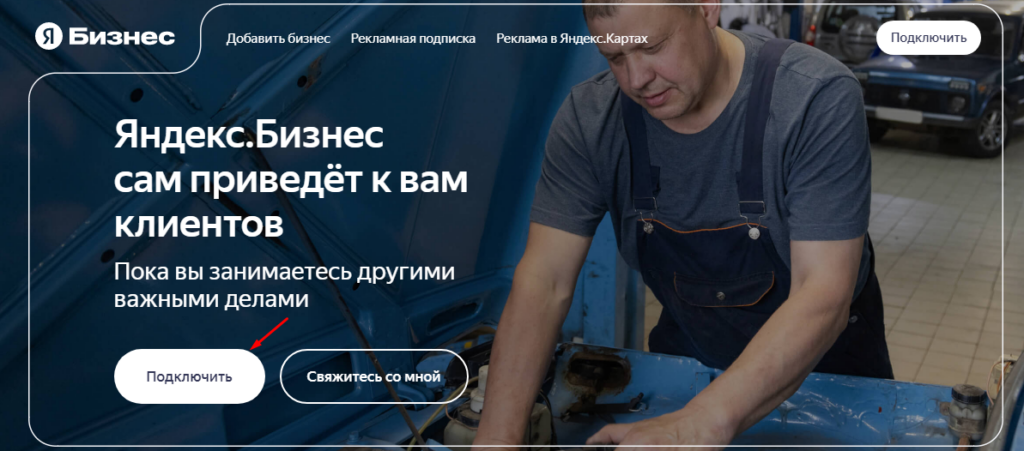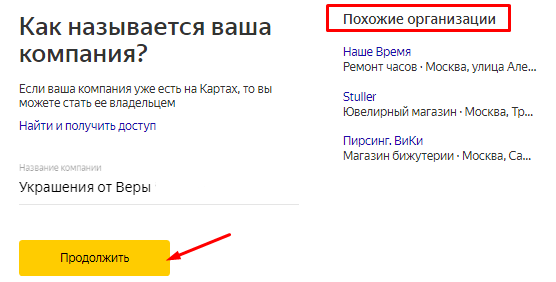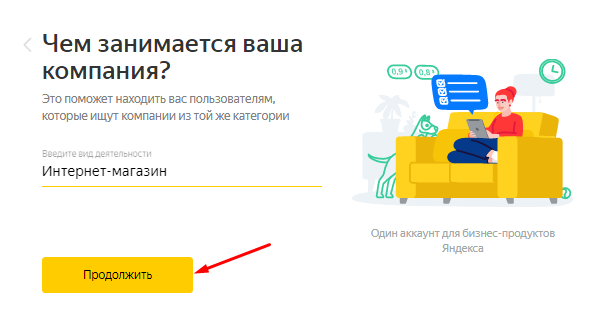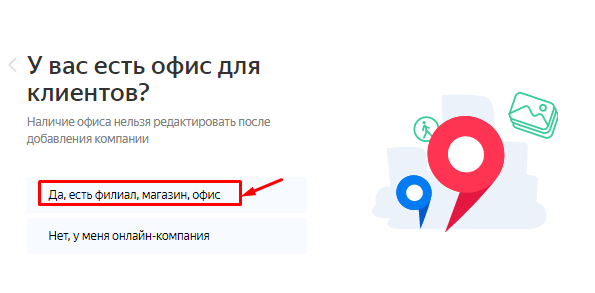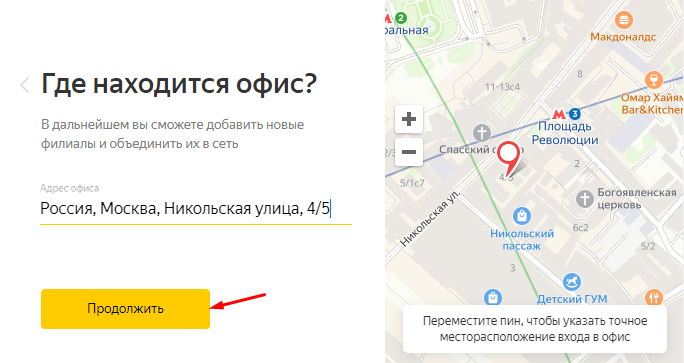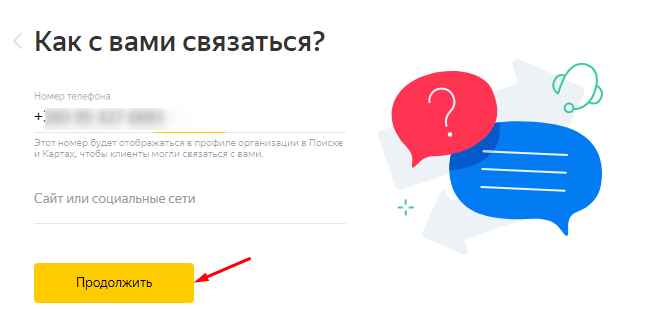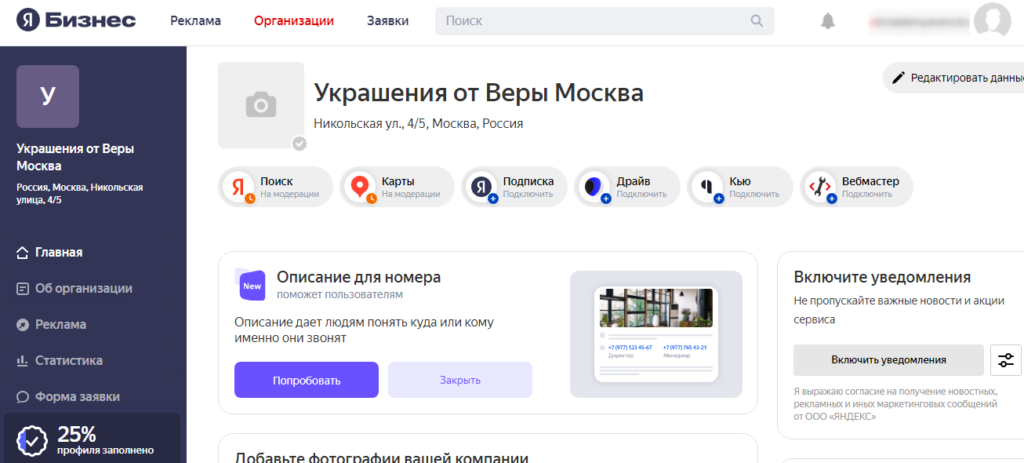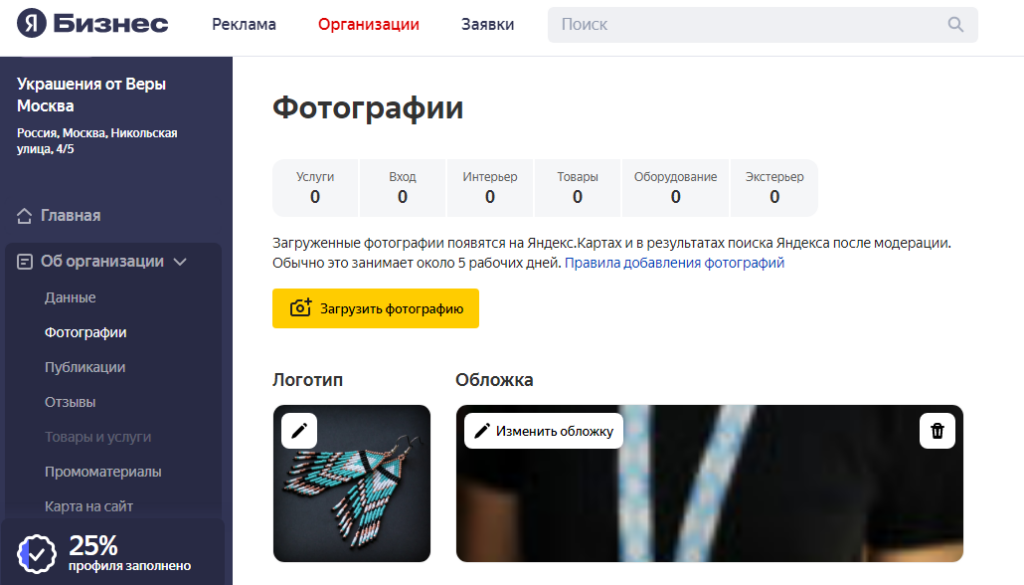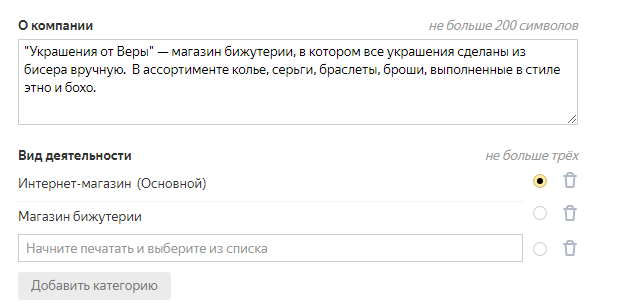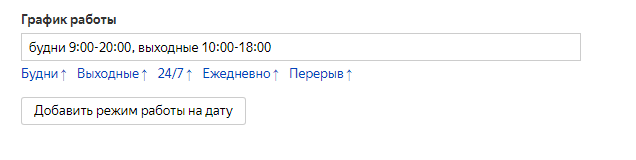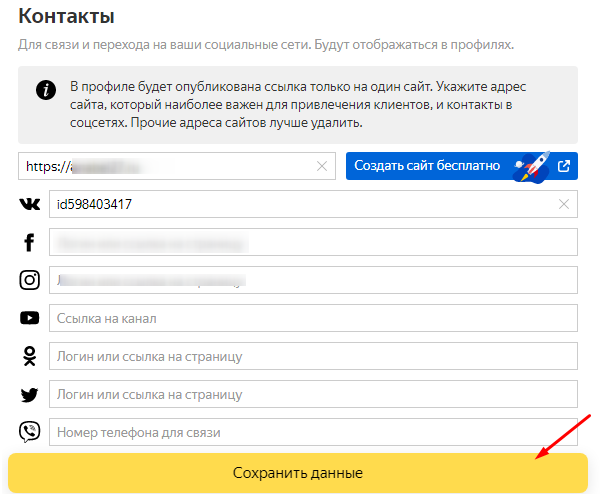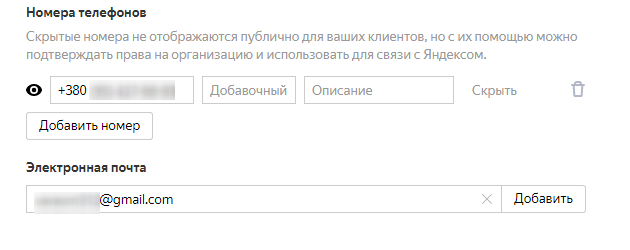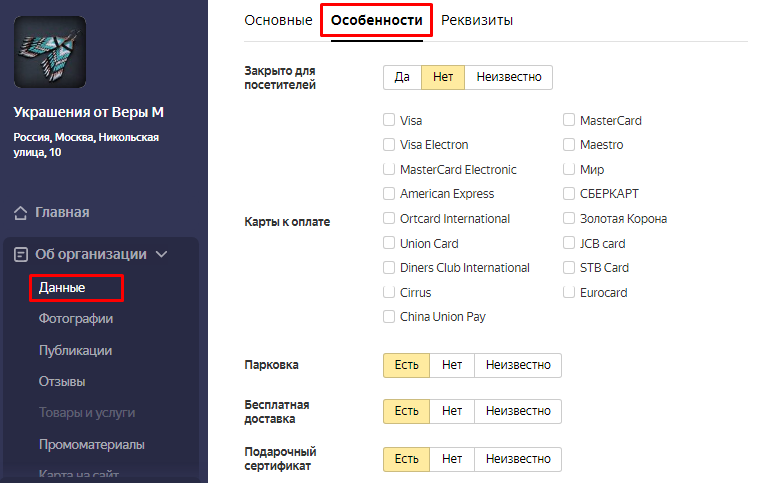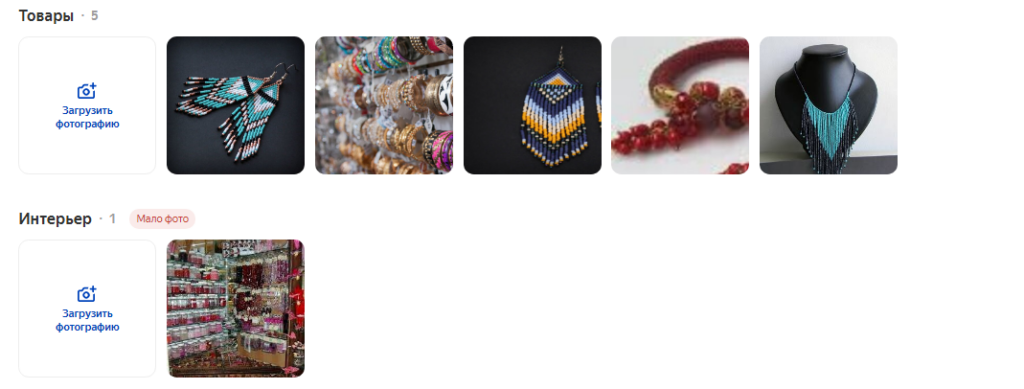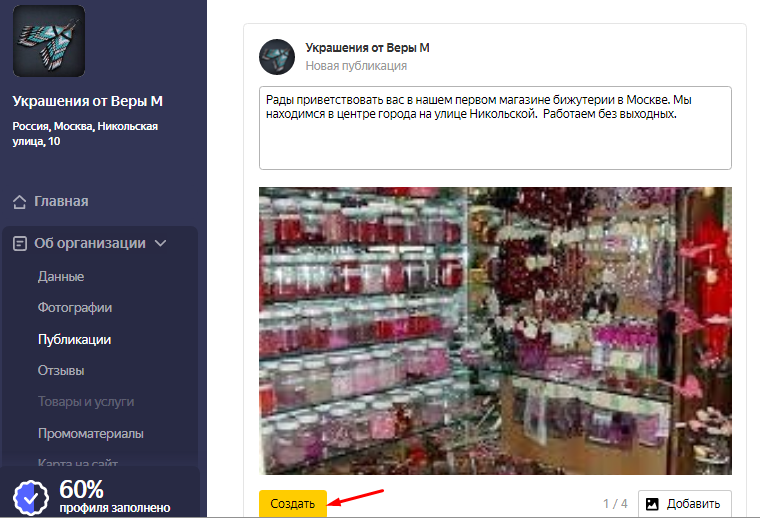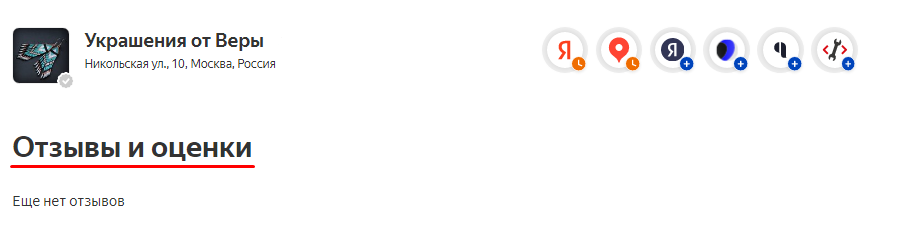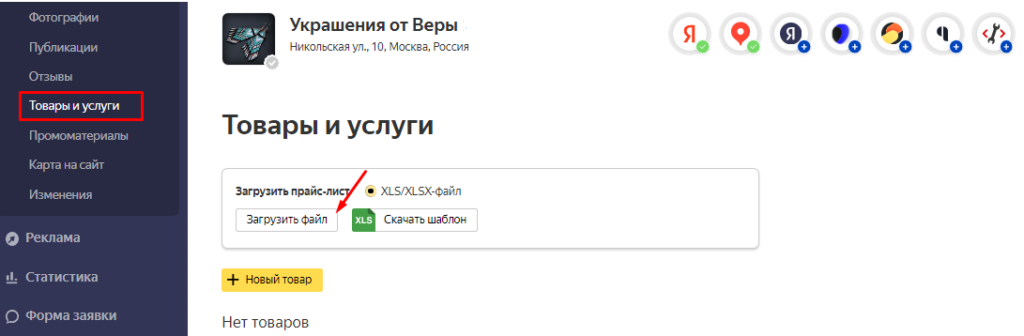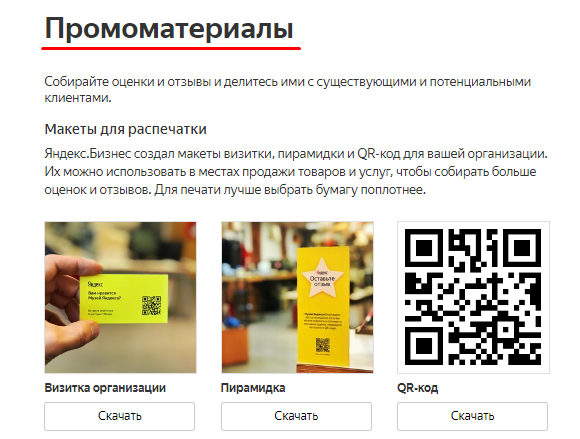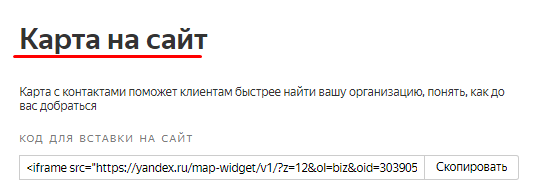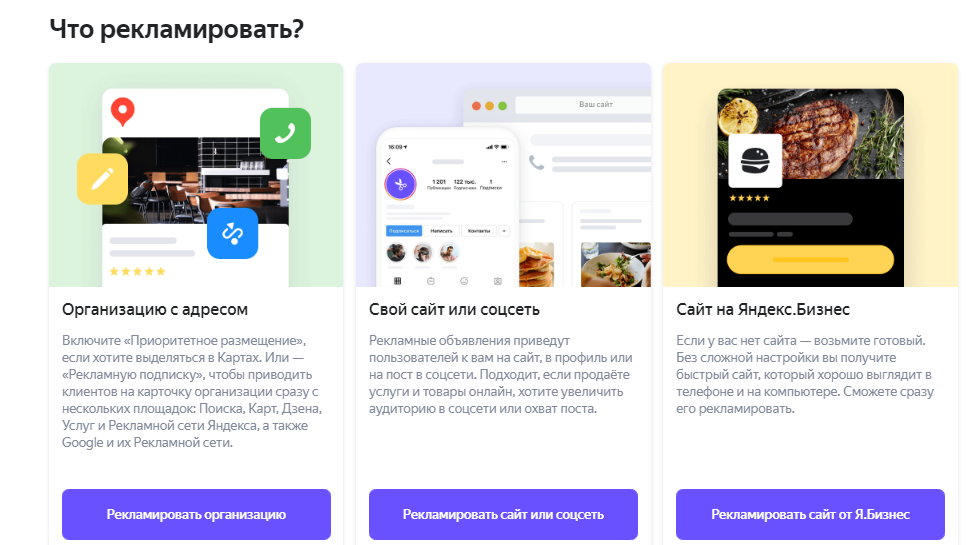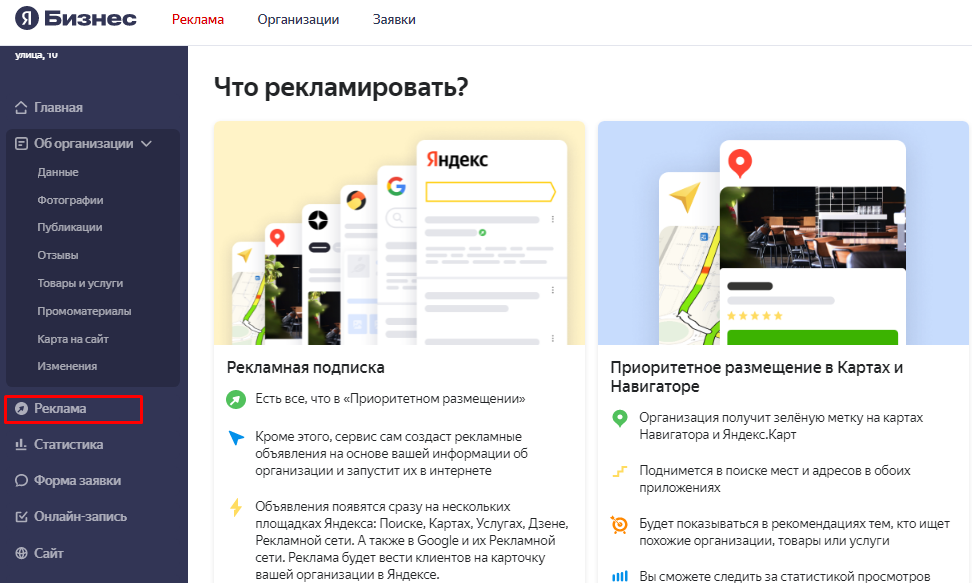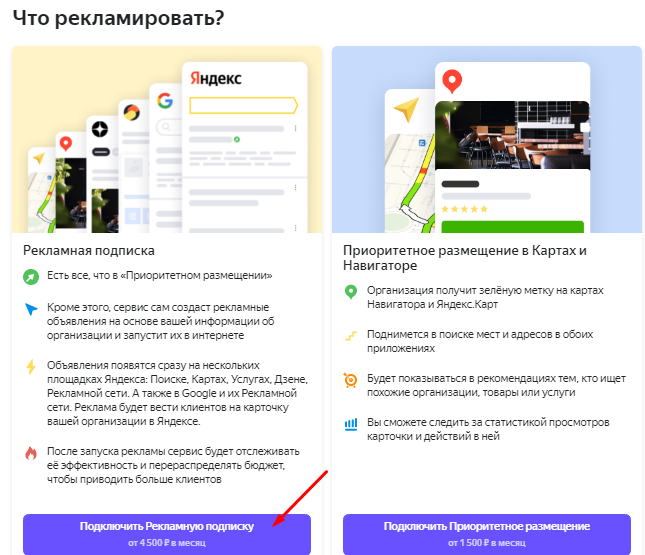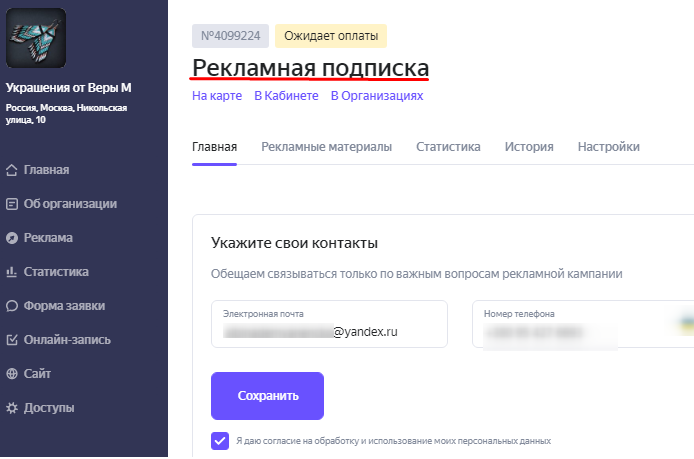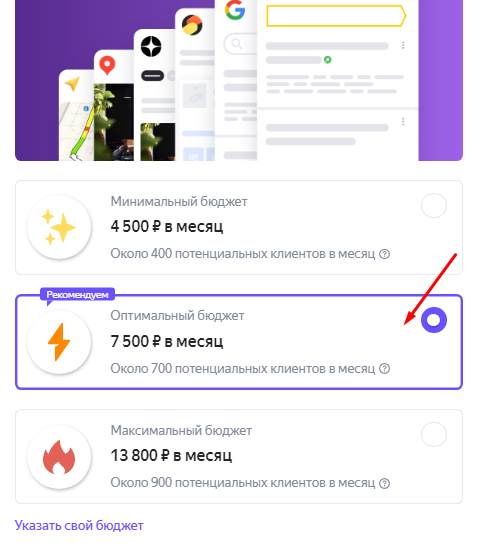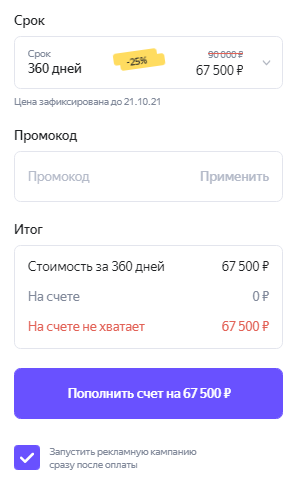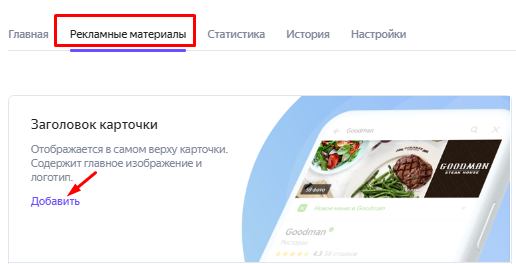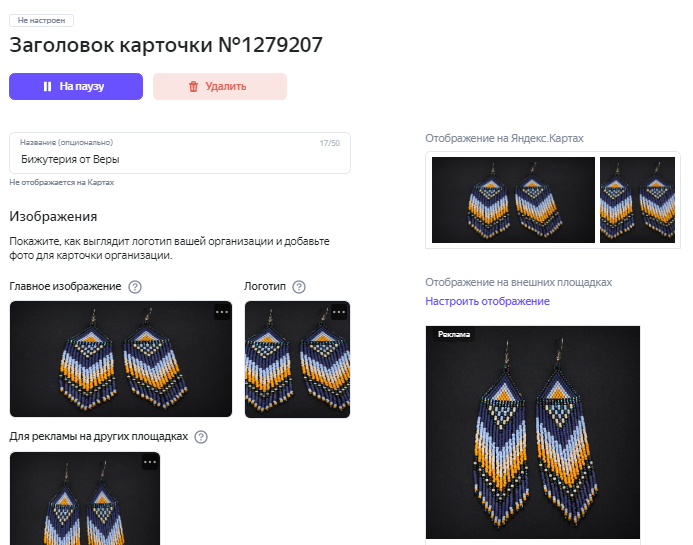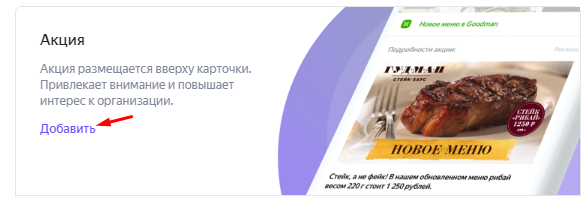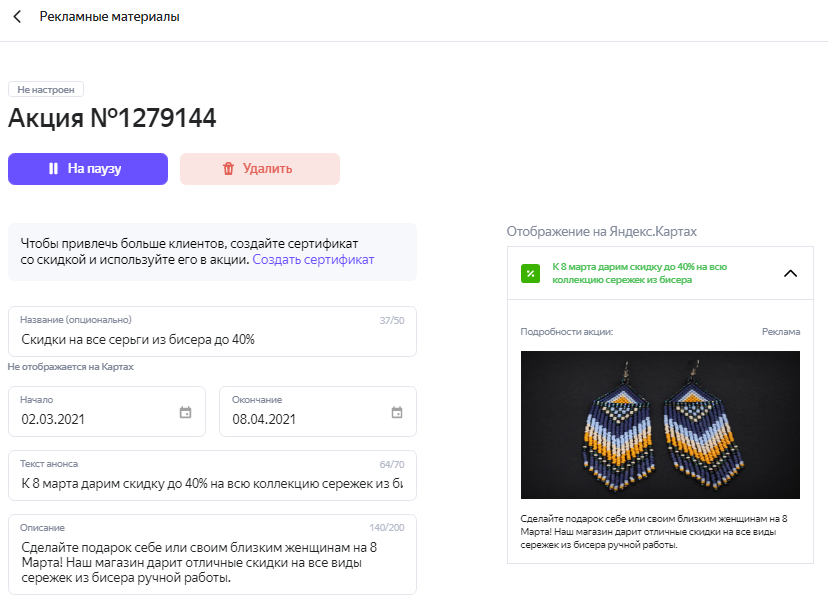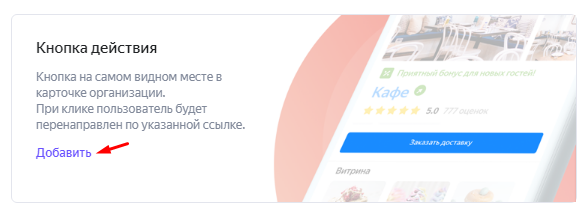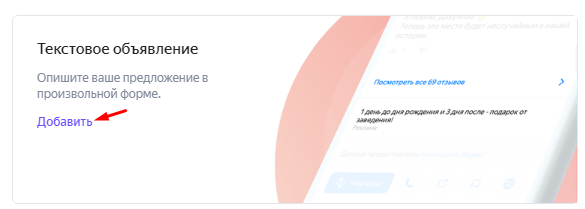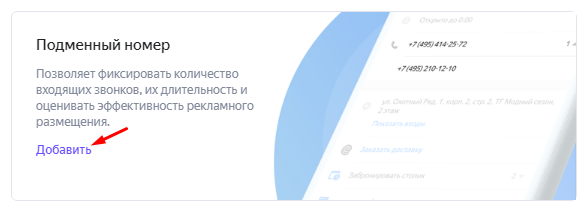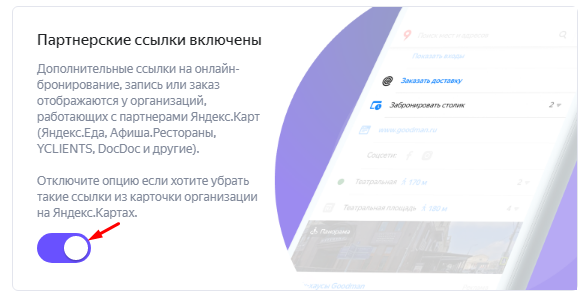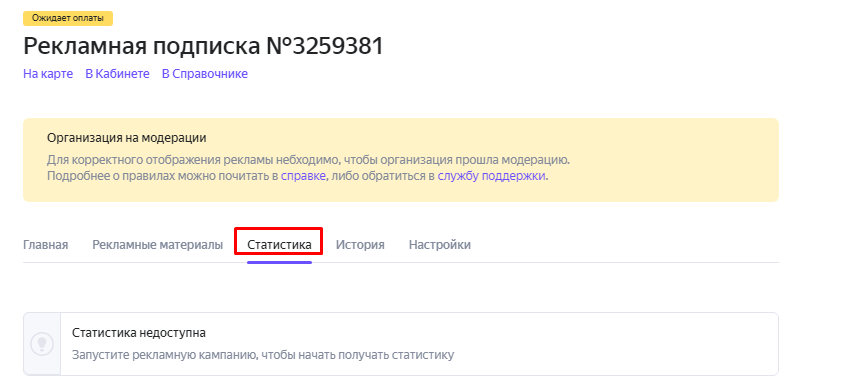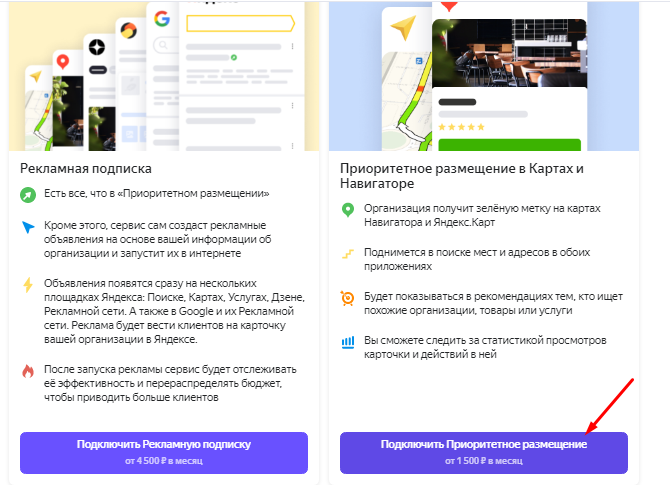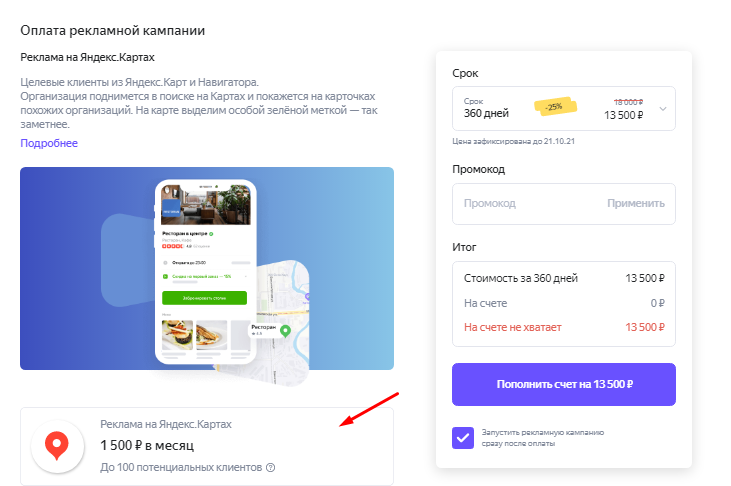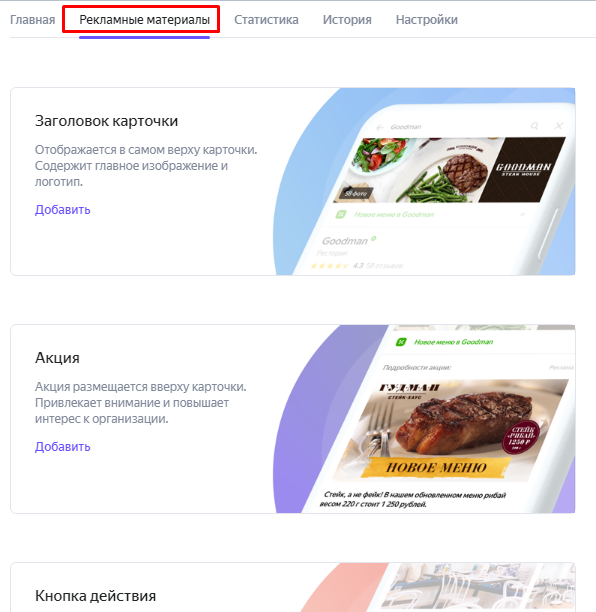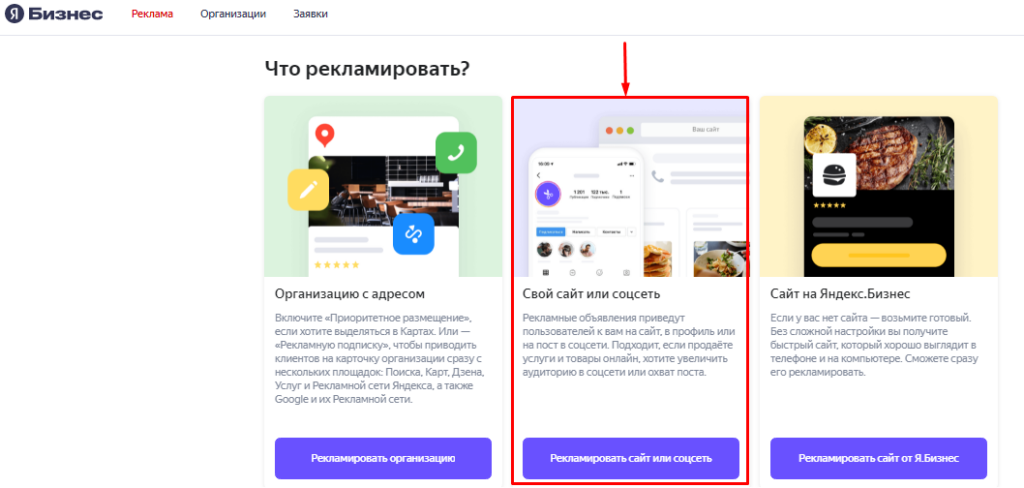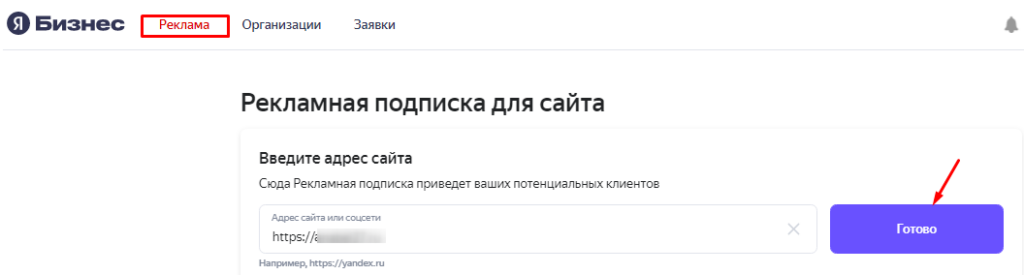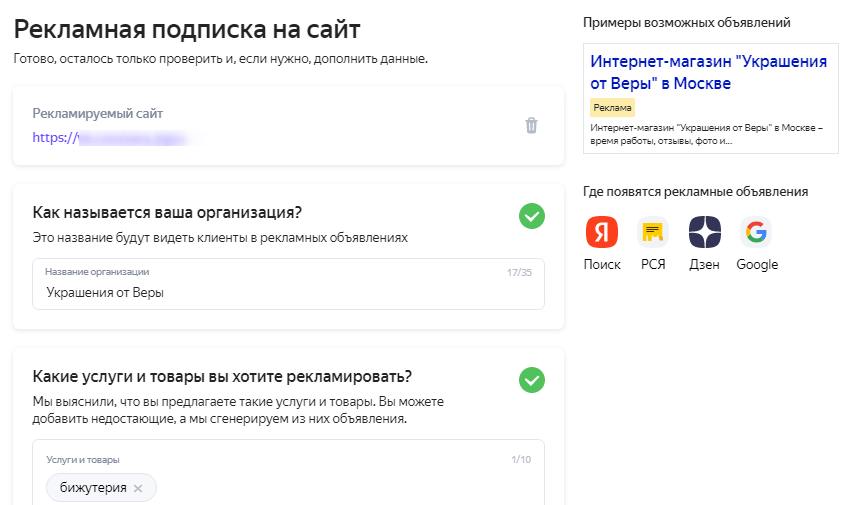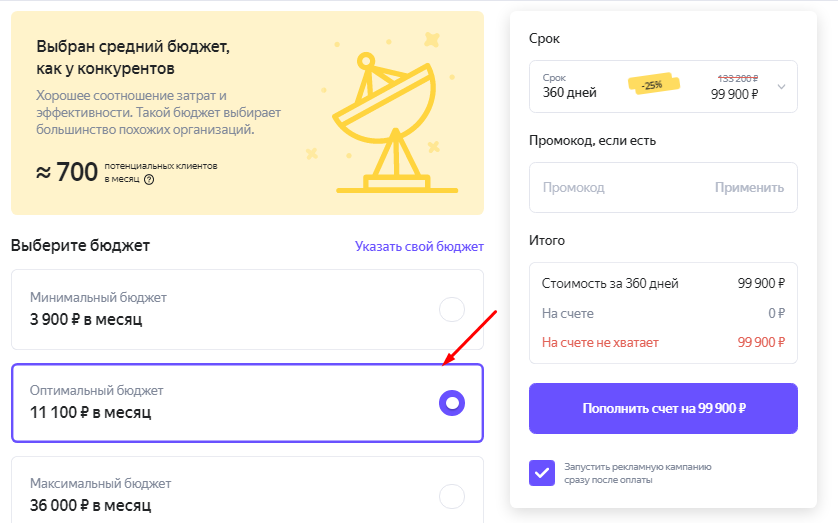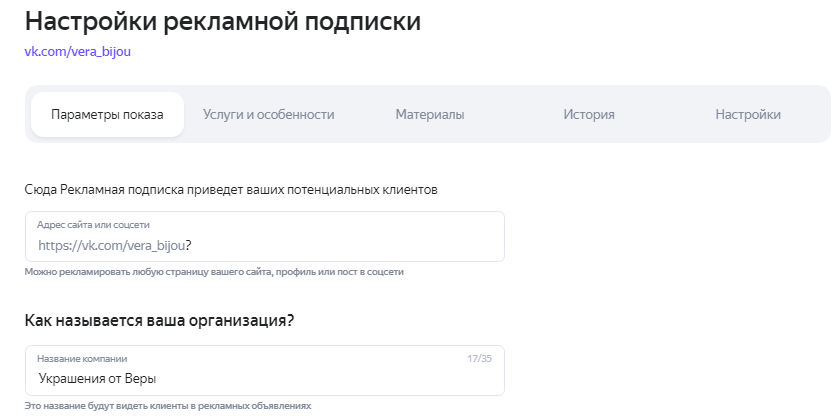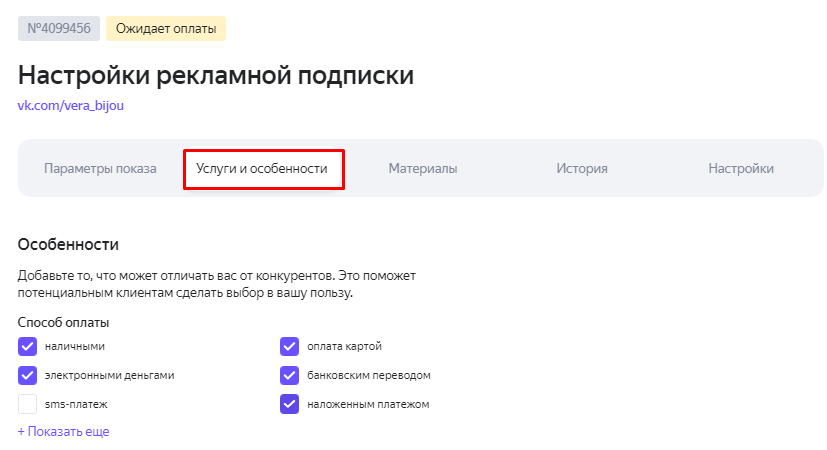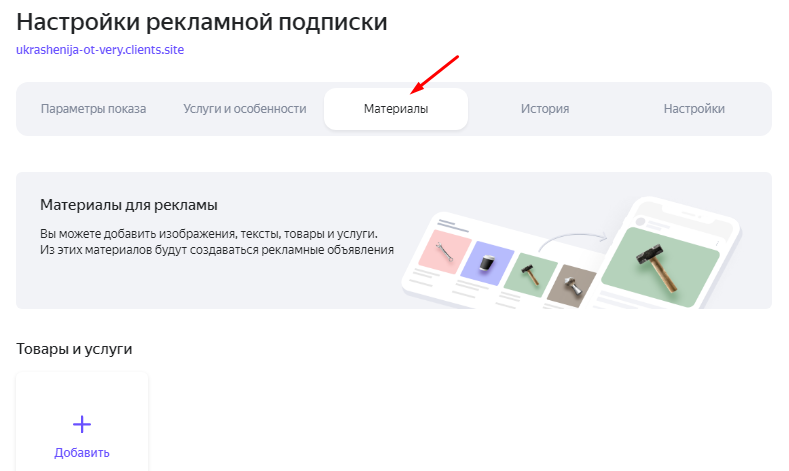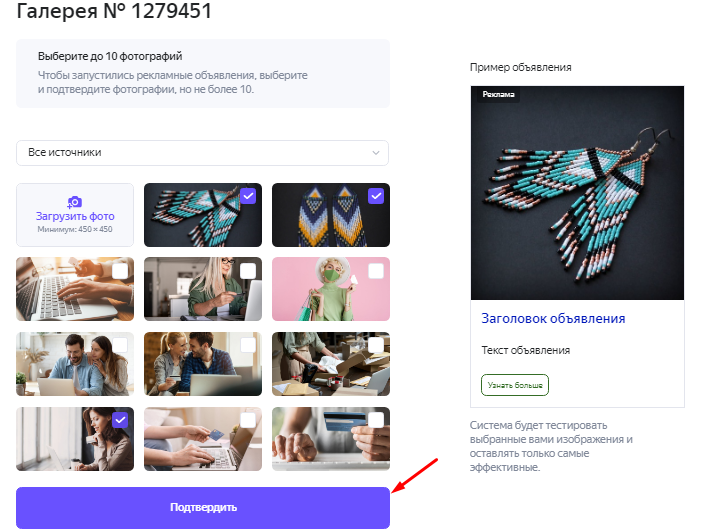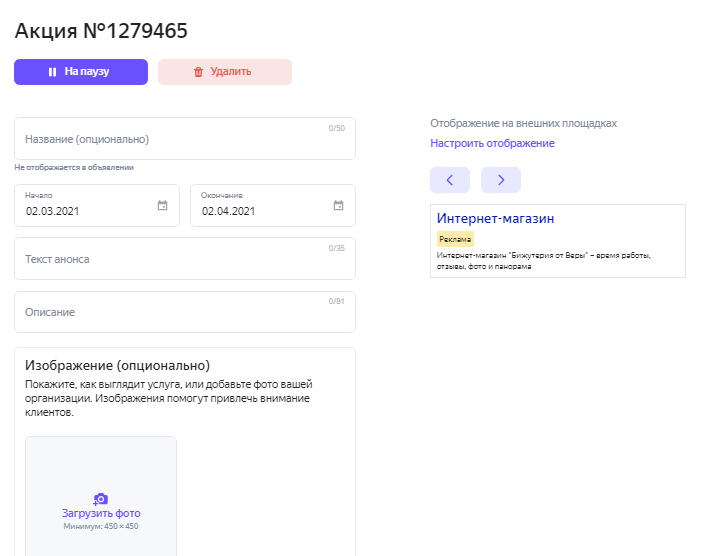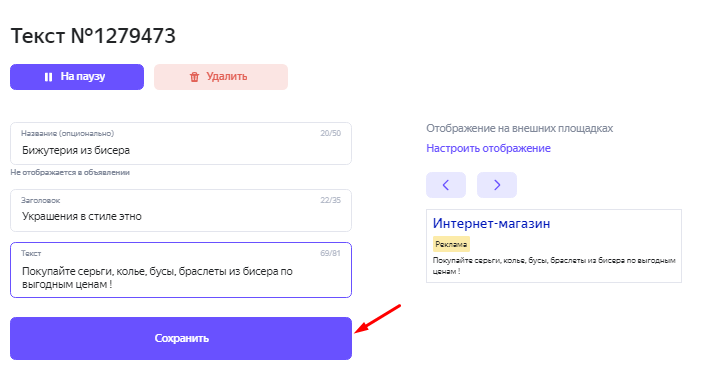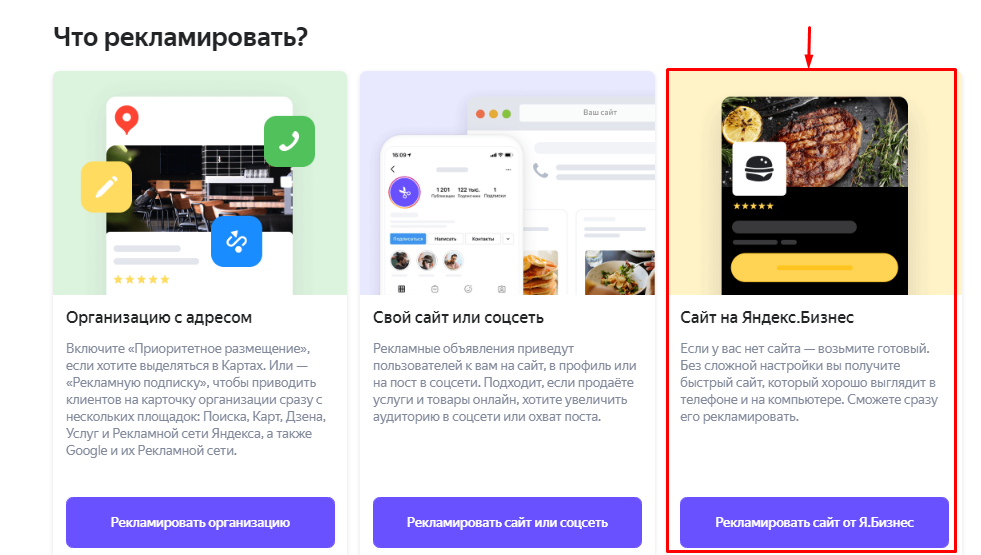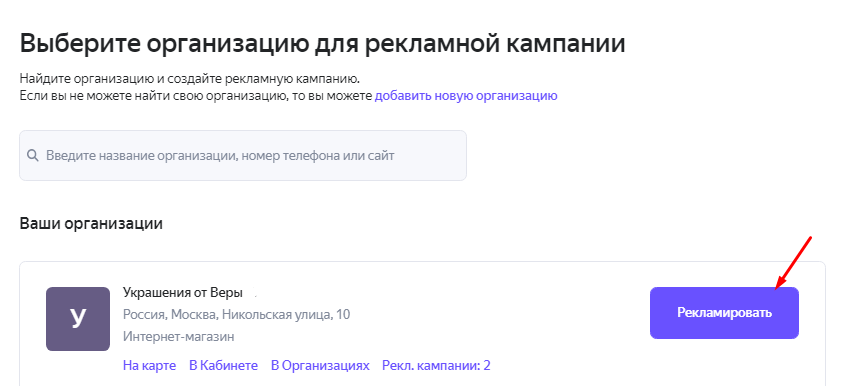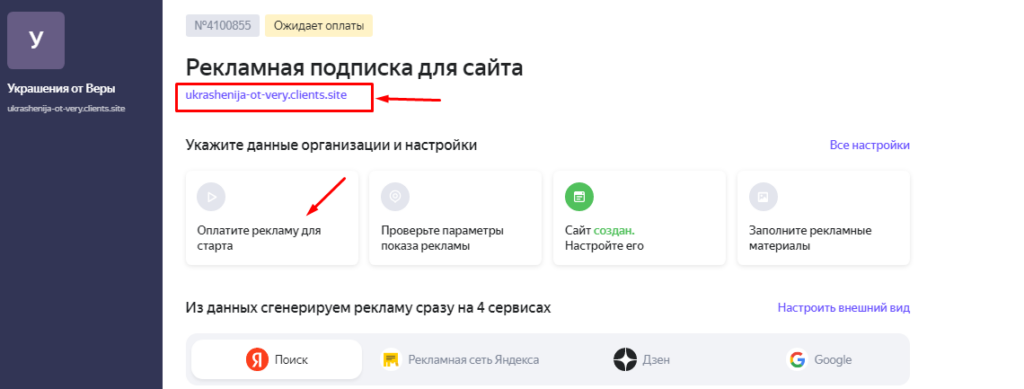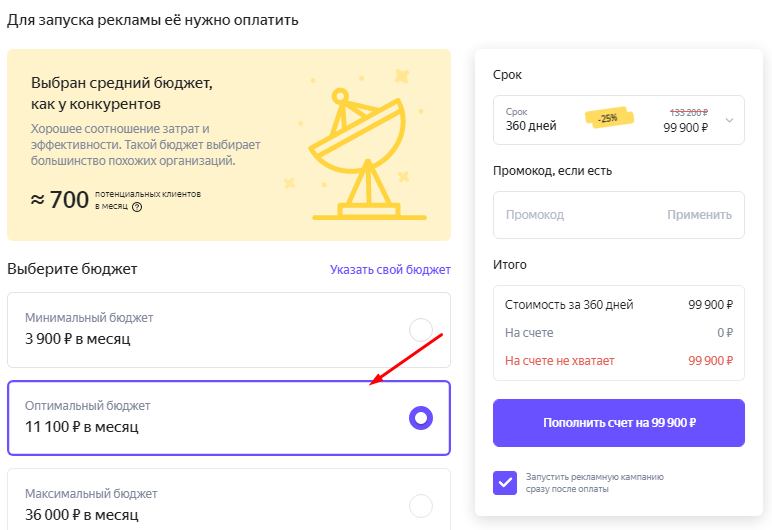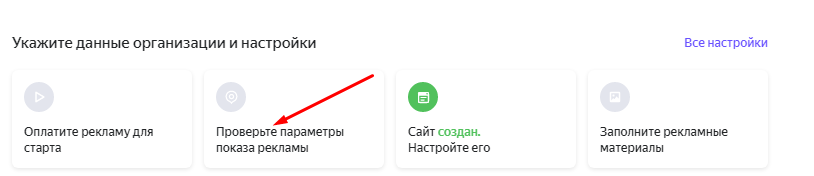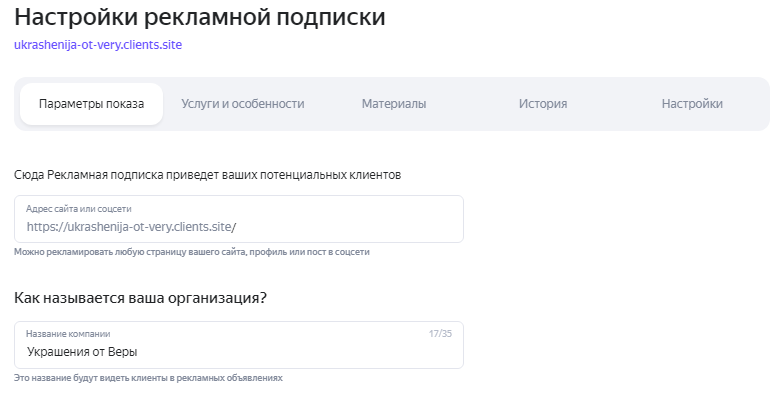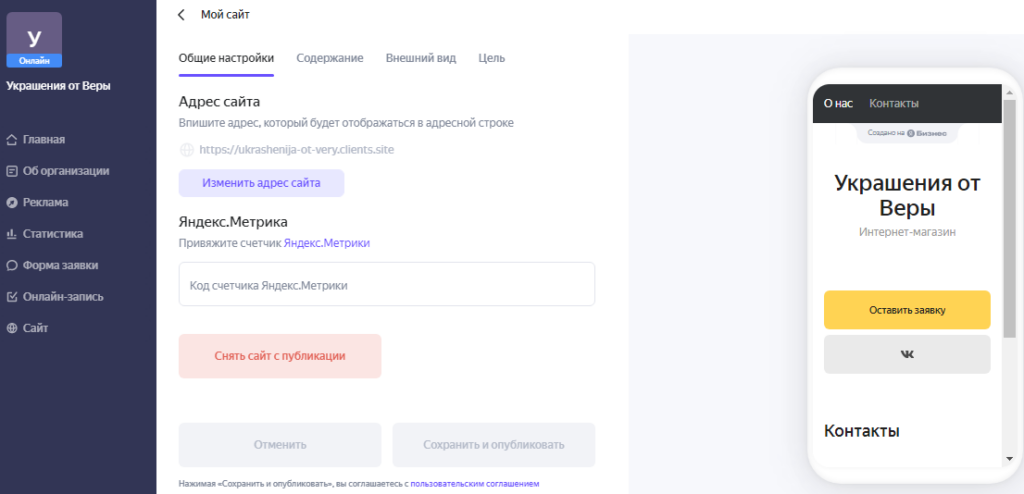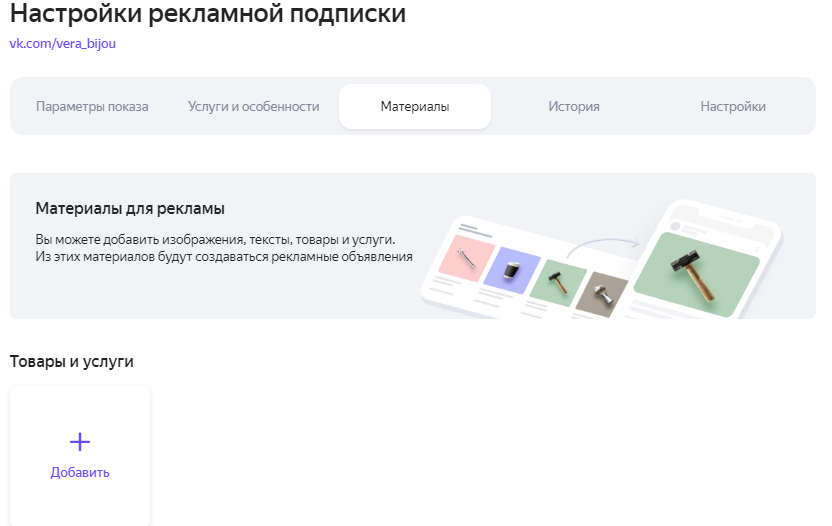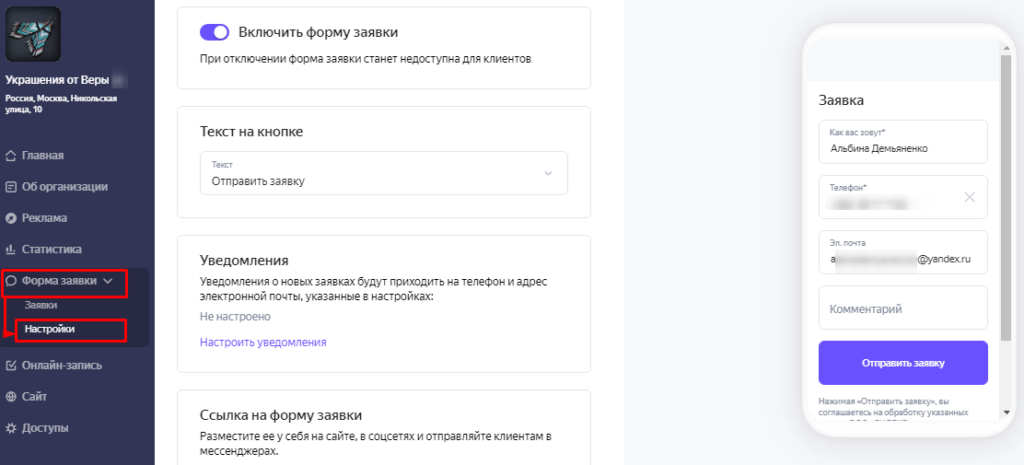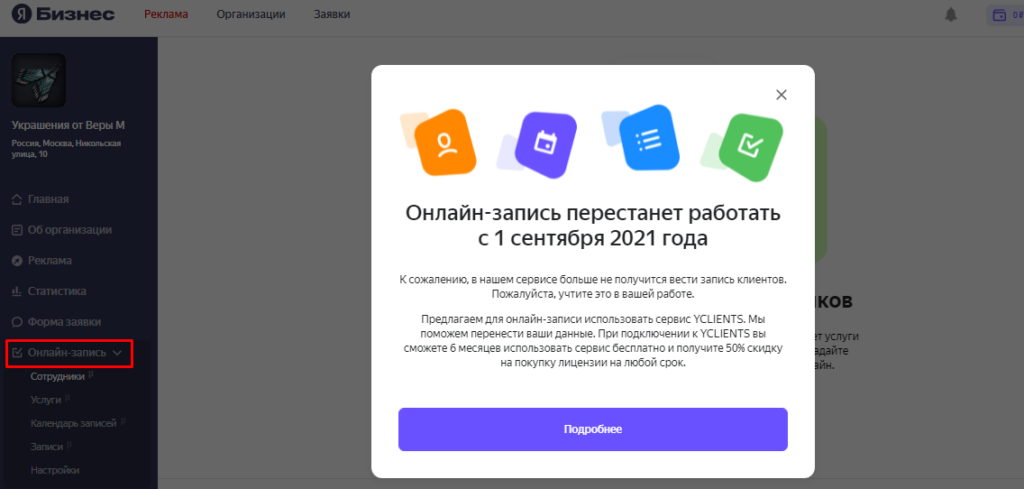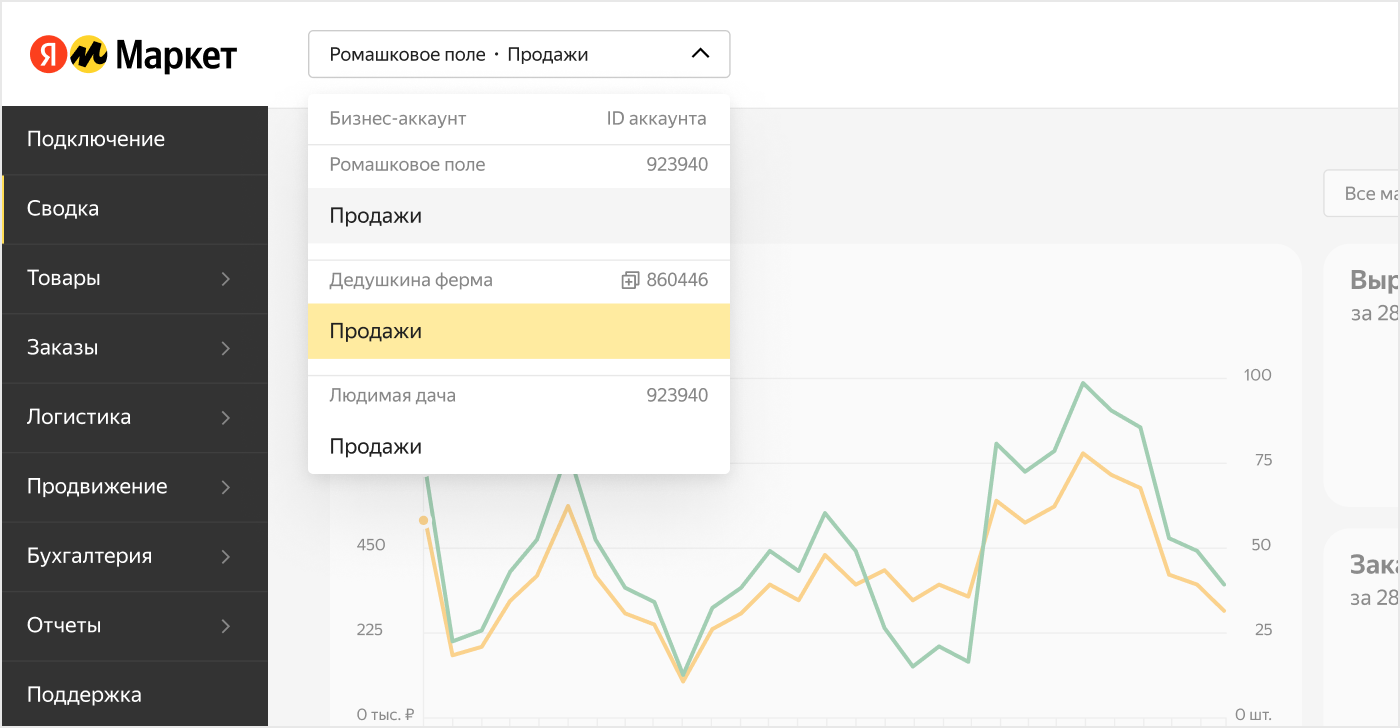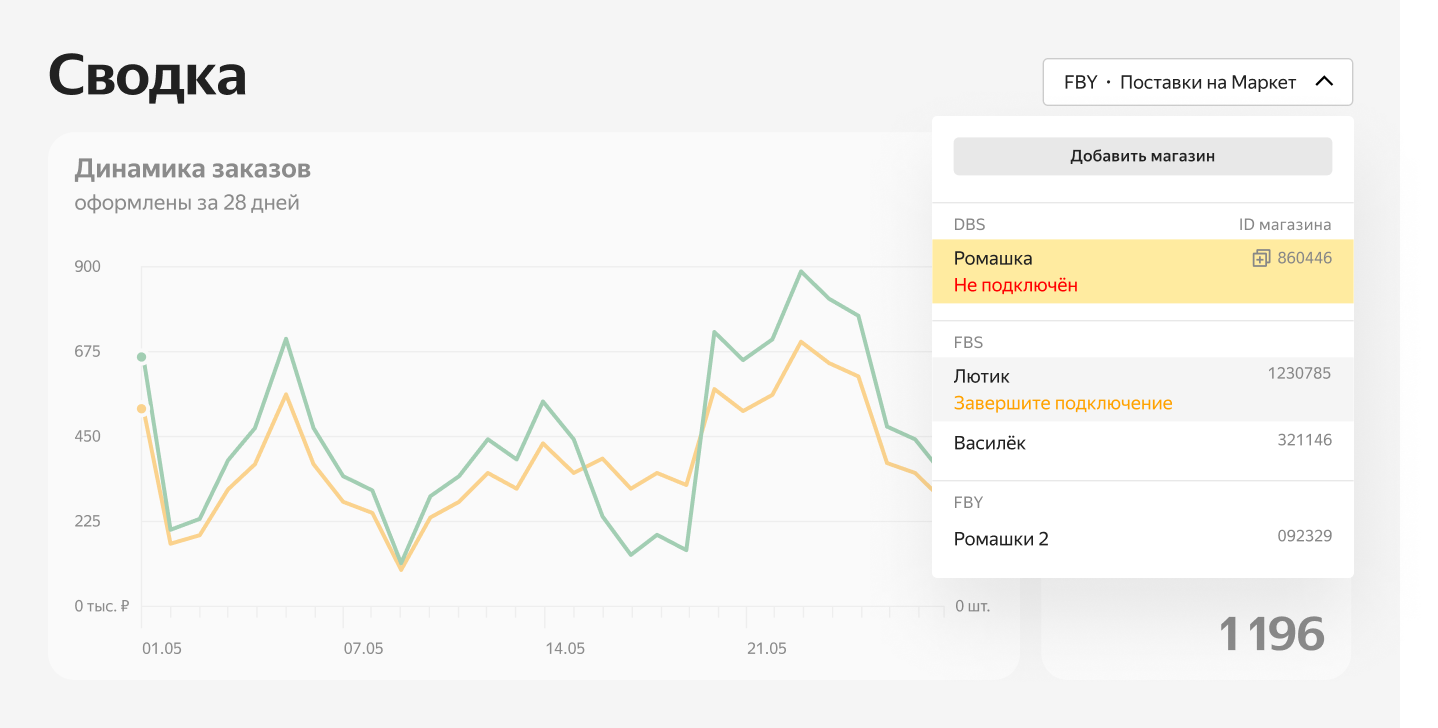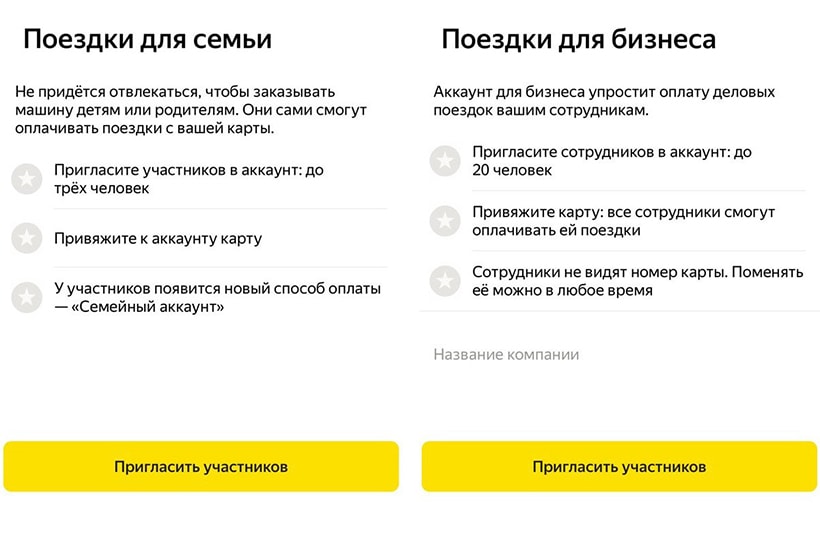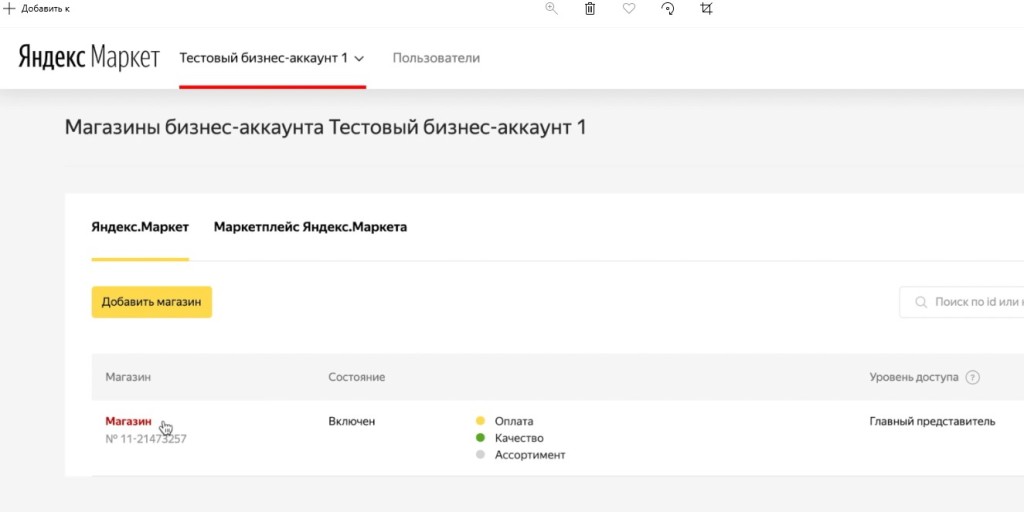Что такое бизнес аккаунт в яндекс го
Как работать в Яндекс.Бизнесе: подробный гайд по сервису
Как привести клиентов с помощью Яндекс.Бизнеса
Яндекс продолжает создавать полный цикл рекламных услуг в рамках собственной инфраструктуры: турбо-страницы в Директе, объединение сертифицированных агентств на одной платформе, бесплатная настройка целей в Метрике, оплата за конверсии, а теперь еще и сервис Яндекс.Бизнес.
Сервис создан для тех, кто хочет рекламироваться на площадках Яндекса, но не имеет опыта в настройке кампаний. По сути, такой ход можно считать созданием подобия рекламного агентства на базе Яндекса.
Как устроен Яндекс.Бизнес и какие возможности открывает для бизнеса – читайте в статье Click.ru.
Что такое Яндекс.Бизнес
Яндекс.Бизнес – новый сервис, который помогает электронной коммерции запускать рекламу на разных площадках Яндекса, привлекать целевую аудиторию и взаимодействовать с ней.
Яндекс.Бизнес предлагает готовый план развития для каждого направления бизнеса. Всего таких направлений три:
В плане поэтапно перечислены сервисы и инструменты Яндекса, направленные на решения конкретных задач.
Например, интернет-магазину надо решить такие задачи:
Возможности Яндекс.Бизнеса для электронной коммерции:
Как работать в Яндекс.Бизнесе
В кабинете Яндекс.Бизнеса пользователей ждет большое количество возможностей: CRM для работы с клиентами, аналитика, маркетинговые инструменты, доступ к отзывам и рекламным кампаниям. Рассказываем, как зарегистрироваться и работать с сервисом.
Регистрация бизнеса
Чтобы зарегистрироваться в Яндекс.Бизнесе, перейдите по ссылке и нажмите «Подключить».
Перейдя по ссылке, вы автоматически попадаете в кабинете Яндекс.Бизнеса на вкладку «Реклама». Если вы только начинаете работу с сервисом, то перейдите на вкладку «Организации» и добавьте организацию. Для этого кликните на кнопку «+Добавить организацию».
Если вы уже регистрировали свою компанию в Дзене, Картах или других сервисах Яндекса, найдите ее через поиск. Для этого введите ее название в строку поиска. Справа появится список похожих организаций. Найдите там свою компанию, нажмите «Продолжить».
Подтвердите права на компанию: введите код, который вам придет в SMS сообщении или будет продиктован по телефону.
В примере ниже организация еще не зарегистрирована ни в одном из сервисов Яндекса. Поэтому ей надо зарегистрироваться в Яндекс.Бизнесе.
Для этого введите название компании и нажмите кнопку «Продолжить»:
Укажите, чем занимается компания:
Укажите наличие офиса, магазина или филиала:
Напишите адрес вашего магазина – его местоположение автоматически отобразится на Яндекс.Картах:
Укажите контактный телефон:
На этом этап регистрации компании в Яндекс.Бизнесе завершен. Вы попадаете в профиль организации.
Данные об организации
После регистрации сервис указывает, что заполнено 25% профиля:
Для того чтобы сервис рекомендовал вашу компания целевой аудитории, необходимо по максимуму заполнить карточку организации – эти данные отображаются на Яндекс.Картах.
1. Загрузите логотип и обложку. Требования к ним одинаковые: формат — JPG или PNG; размер – от 320×240 до 5000×5000 пикселей; вес файла — не более 10 Мб.
Запрещено публиковать фотографии, которые не имеют отношения к организации, имеют плохое качество (нечеткие, размытые), изображают запрещенные товары, дублируют добавленные ранее фото.
Добавленные в Яндекс.Бизнес фотографии проходят модерацию. Она может занять до 5 рабочих дней. После этого они появятся на поиске Яндекса и в Яндекс.Картах.
2. Опишите компанию, укажите вид деятельности. Ниже под логотипом и обложкой напишите краткое описание своей компании, чем она занимается, какие товары/услуги предлагает. Ограничение – не более 200 символов на описание.
Ниже укажите вид деятельности. Всего можно указать не более 3 видов деятельности. Первый – основной – вы указываете на этапе регистрации организации.
3. Укажите график работы. Укажите, как работает ваша компания в будние дни, работает ли она в выходные. Если есть перерыв, настройки также позволяют его указать.
При необходимости можно добавить режим работы на определенную дату. Это удобно, если приближаются праздники.
4. Укажите контакты в соцсетях. Используйте все каналы для привлечения целевой аудитории. Укажите адрес сайта, ссылку на страницу ВКонтакте, Facebook, Instagram, мессенджеры.
5. Проверьте правильность заполнения адреса, номера телефона, ссылки. Дополните эту информацию. Например, напишите, на каком этаже вы находитесь, номер офиса, дополнительный номер телефона и т. д.;
6. Укажите особенности бизнеса. Для этого перейдите на вкладку «Особенности». Укажите, открыта ли ваша организация для посетителей, какие карты принимаются к оплате, есть ли бесплатная доставка, подарочные сертификаты, парковка и т. д.
Также для максимального заполнения профиля в разделе «Об организации» выполните такие действия:
Загрузите фотографии. Фото интерьера и экстерьера, товаров, оборудования, панорамы улицы. Так аудитории будет проще понять, чем занимается ваша организация и как ее найти.
Разместите публикации. Это могут быть важные новости о работе вашей организации, информация о переезде, открытии новых точек продаж, графике работы на праздники и т. д.
Мониторьте и работайте с отзывами клиентов. Мотивируйте клиентов оставлять отзывы. Отвечайте на каждый негативный отзыв и благодарите людей за позитивные отклики.
Загрузите файл с товарами и услугами. Перейдите в раздел «Товары и услуги» и загрузите прайс-лист в формате XLS/XLSX:
Создайте промоматериалы. Перейдите в «Промоматериалы». Скачайте макеты визитки, пирамидки или QR-код, который поможет вашим клиентам быстро оставлять отзывы о вашей кампании и читать отзывы других людей.
Установите карту на сайт. Перейдите в соответствующий пункт, скопируйте код и добавьте его на сайт. После этого на вашем сайте будет размещена Яндекс.Карта с указанием местоположения вашей организации. Это позволит пользователям строить маршруты и быстро добираться к вам.
Как запустить рекламу в Яндекс.Бизнесе
В Яндекс.Бизнесе не надо выбирать тип рекламной кампании, настраивать таргетинг, подбирать ключевые слова и составлять объявления. Все это за вас делает сервис. Вы только вносите данные о своей организации и оплачиваете подписку.
Важно: стоимость рекламы для разных городов и типов бизнеса может различаться. Подробную информацию по ценам вы сможете посмотреть в своем личной кабинете.
Виды рекламы
В Яндекс.Бизнесе можно рекламировать организацию с адресом, сайт или аккаунт в соцсети, сайт на Яндекс.Бизнесе.
Для оформления рекламной подписки перейдите в раздел «Реклама». Выберите, что хотите рекламировать.
Доступно два варианта:
Расскажем подробнее о рекламных форматах.
Рекламная подписка для организаций
Подходит консалтинговым компаниям, салонам красоты, фитнес-клубам, ресторанам магазинам и другим организациям, которые имеют свой офис или салон.
Как работает реклама:
Как подключить
Для запуска рекламы выберите блок «Рекламная подписка» и кликните на «Подключить».
Укажите номер телефона и адрес электронной почты, по которым с вами можно связаться:
На вкладке «Главная» выберите один из предложенных вариантов бюджета, ориентируясь на желаемый охват. Также можно установить собственный бюджет.
При покупке подписки на год предлагается скидка 25%:
Для настройки рекламы перейдите на вкладку «Рекламные материалы».
Оформите карточку. Для этого кликните на ссылку «Добавить» в соответствующем блоке.
В открывшемся окне настроек выполните такие действия:
Если у вас есть акционное предложение, то создайте акцию. Для этого кликните на ссылку «Добавить» в соответствующем блоке.
Заполните такие поля:
Также в «Рекламных материалах» можно выполнить такие действия:
Для просмотра статистики по запущенной реклама перейдите на вкладку «Статистика».
Приоритетное размещение на Яндекс.Картах
Этот способ продвижения позволяет выделить вашу организацию среди конкурентов на Яндекс.Картах, в результатах поиска мест, адресов и услуг.
Преимущества приоритетного размещения на Картах:
Как подключить
Для запуска рекламы выберите нужный блок и кликните на «Подключить».
Оплатите рекламу на Картах:
Перейдите на вкладку «Рекламные материалы» для настройки рекламы. Здесь, также как и в рекламной подписке, можно настроить заголовки карточки, акции, кнопки действий и т. д.
Рекламная подписка для сайтов и соцсетей
Если вы хотите увеличить продажу товаров и услуг онлайн, то вам подойдет рекламная подписка для сайтов и соцсетей.
Как подключить
Войдите в Яндекс.Бизнес и перейдите в раздел «Реклама». В блоке «Что рекламировать» выберите «Свой сайт или соцсеть»:
Укажите адрес сайта или ссылку на профиль в соцсети:
Перед созданием рекламной кампании укажите, чем занимается ваша организация, какие товары будут рекламироваться, в каких регионах находится ваша целевая аудитория. Внизу кликните на кнопку «Создать рекламную кампанию».
Выберите бюджет рекламной подписки:
Далее настройте рекламу. Для этого выполните следующие действия:
1. Заполните или проверьте данные об организации. Перейдите в параметры показа и укажите там название организации, график работы, контактные данные. Помните, что чем больше вы данных внесете, тем больше данных получит о ней алгоритм. Это позволит алгоритму точнее подбирать площадки и аудиторию для показа объявлений. При необходимости заполненные данные можно редактировать;
2. Перейдите на вкладку «Услуги и особенности». Укажите там способ оплаты, наличие акций, самовывоза и т. д.;
3. Перейдите на вкладку материалы. Загрузите рекламные материалы. Сюда входят изображения для объявлений, информация о скидках, специальных предложениях или новых услугах, текстовые объявления.
Требования к изображениям для объявлений: всего можно добавить 10 фотографий. Минимальный размер – 450х450.
Настройка акции осуществляется так же, как и в рекламной подписке для организаций.
Для создания текстовых объявлений впишите такие элементы:
Реклама сайта на Яндекс.Бизнесе
Если у вашей организации нет сайта, вы можете быстро и без сложных настроек создать турбо-сайт с привлекательным дизайном и всем необходимым функционалом. Это сайт можно сразу рекламировать в Яндекс.Бизнесе.
Реклама будет показываться на поиске Яндекса, в Картах, Дзене и Google. Для запуска кампании выберите подходящую организацию и кликните «Рекламировать»:
Система автоматически создает сайт. При этом при его наполнении будет использоваться вся информация, внесенная в Яндекс.Бизнес. Поэтому если вы полностью заполнили профиль, внесли всю информацию о товарах и контактные данные, то настройка сайта пройдет быстро.
Запустите рекламную кампанию в четыре этапа:
1. Оплатите подписку. Кликните на «Оплатите рекламу для старта»:
Выберите рекламный бюджет и внесите деньги за подписку:
2. Проверьте данные об организации. Для этого кликните на «Параметры показа рекламы»:
Убедитесь, что в настройках указана достоверная информация об организации, корректно описаны ее особенности и услуги:
3. Настройте сайт. Перейдите на соответствующий этап запуска рекламной кампании. Отредактируйте сайт: добавьте код счетчика Яндекс.Метрики, внесите больше информации о компании, измените внешний вид и т. д.
4. Заполните рекламные материалы. Загрузите информацию о товарах и услугах, изображения для объявлений, информацию об акциях. Требования к изображениям, оформлению текстовых объявлений и акций такие же, как и при запуске рекламы для сайтов и соцсетей.
Настройка заявок
Включите форму заявок, чтобы посетители сайта, страниц в соцсетях и сервисов Яндекса могли быстро оставлять заявки. Для этого в главном левом меню выберите «Форма заявки» и перейдите в настройки.
В настройках проведите такие действия:
Онлайн-запись на сервисе
До 1 сентября 2021 года в Яндекс.Бизнесе можно было вести онлайн-запись клиентов. Для дальнейшего ведения онлайн-записи используйте сервис YCLIENTS. Все данные о клиентах будут перенесены из Яндекс.Бизнеса в YCLIENTS.
Всем пользователи смогут бесплатно пользоваться сервисом первые 6 месяцев. Также есть 50% скидки при покупке лицензии на любой срок.
Что важно запомнить
Недостаток Яндекс.Бизнеса в том, что он не так давно запущен. Поэтому постоянно тестируются новые инструменты и сложно оценить работу рекламных кампаний сервиса.
Бизнес-аккаунт
Бизнес-аккаунт — центр управления вашими магазинами на Маркете. Он позволяет следить за их работой, подключать новые модели, предоставлять доступ сотрудникам.
Вы можете создать несколько бизнес-аккаунтов, используя один и тот же аккаунт на Яндексе. Это удобно, если у вас есть несколько независимых бизнесов.
Бизнес-аккаунт создается одновременно с подключением нового магазина. Откройте форму подключения магазина и укажите в ней, что магазину нужен новый аккаунт.
Как переключаться между бизнес-аккаунтами
Чтобы переключаться между бизнес-аккаунтами, используйте выпадающий список в левом верхнем углу:
Как переключаться между магазинами
Чтобы переключаться между магазинами внутри бизнес-аккаунта, используйте выпадающий список справа от заголовка Сводка. Там же можно добавить новый магазин:
Переключатель магазинов есть и на других страницах бизнес-аккаунта.
Бизнес-аккаунт
Бизнес-аккаунт — центр управления вашими магазинами на Маркете. Он позволяет следить за их работой, подключать новые модели, предоставлять доступ сотрудникам.
Вы можете создать несколько бизнес-аккаунтов, используя один и тот же аккаунт на Яндексе. Это удобно, если у вас есть несколько независимых бизнесов.
Бизнес-аккаунт создается одновременно с подключением нового магазина. Откройте форму подключения магазина и укажите в ней, что магазину нужен новый аккаунт.
Как переключаться между бизнес-аккаунтами
Чтобы переключаться между бизнес-аккаунтами, используйте выпадающий список в левом верхнем углу:
Как переключаться между магазинами
Чтобы переключаться между магазинами внутри бизнес-аккаунта, используйте выпадающий список справа от заголовка Сводка. Там же можно добавить новый магазин:
Переключатель магазинов есть и на других страницах бизнес-аккаунта.
«Яндекс.Такси» предлагает создавать аккаунты для бизнеса и семьи
В приложении «Яндекс.Такси» теперь можно создать «Аккаунт для бизнеса» и семейный аккаунт, сообщили Onliner в компании. Первый позволит оплачивать поездки сотрудникам, второй — родным и близким.
В «Аккаунт для бизнеса» можно пригласить до 20 человек и привязать к нему одну банковскую карту. Для этого нужно открыть одноименную вкладку в меню приложения, указать название компании, добавить сотрудников по номеру телефона или из списка контактов и выбрать карту. После этого у них в приложении появится новый, корпоративный способ оплаты. Данные банковской карты при этом будут доступны только человеку, который создал аккаунт.
— Уже несколько лет мы предоставляем корпоративный сервис в России и Казахстане, более 25 тысяч организаций доверяют нам поездки своих сотрудников. Сейчас мы предлагаем новый продукт для компаний, который активируется прямо в приложении. Это будет удобным решением для индивидуальных предпринимателей и небольших компаний, — говорит Евгений Синельников, директор b2b-направления «Яндекс.Такси».
В семейный аккаунт можно пригласить до трех человек. Чтобы создать его, нужно открыть соответствующую вкладку в меню и добавить родственников. Далее можно выбрать банковскую карту из привязанных к приложению или добавить новую. Близким останется только зайти в приложение и изменить способ оплаты на «Семейный аккаунт».
Если нужно удалить человека из любого из этих аккаунтов или поменять карту, это можно сделать в нужной вкладке. Новые функции доступны в последней версии приложения «Яндекс.Такси».
Читайте также:
Подписывайтесь на наш канал в «Яндекс.Дзен»
Быстрая связь с редакцией: читайте паблик-чат Onliner и пишите нам в Viber!
«Яндекс» открывает бизнес-аккаунты: Маркет, маркетплейс, Доставка и все прочее «в одном флаконе»
С сегодняшнего дня в личном кабинете пользователя появилась кнопка «Бизнес-аккаунт».
Она агрегирует в единую систему управление вашими магазинами в каталоге Маркета, на маркетплейсе Маркета, в Доставке.
В дальнейшем подключат и другие необходимые владельцам интернет-магазинов сервисы.
Для чего он нужен?
До конца этого года планируется представить пользователю сводную статистику по всем его магазинам на Маркете и в маркетплейсе. Но магазины должны быть привязаны к одному бизнес-аккаунту.
Можно будет увидеть, сколько вы всего тратите и даже попытаться посчитать, сколько зарабатываете.
Появятся новые возможности по управлению уровнями доступа наемных работников-администраторов магазинов: например, можно будет выдать полный доступ сразу ко всем магазинам, а не к каждому по отдельности.
В долгосрочных планах – создать единую систему управления ассортиментом и другими ключевыми блоками, общими для магазинов одного пользователя в разных службах «Яндекса». Это избавит владельца магазинов от множества дублирующихся и повторяющихся сегодня действий. Скажем, если у вас меняются реквизиты, то исправления надо будет вносить только один раз в одном месте.
Как и зачем происходят изменения в рабочем кабинете?
На первом этапе у разных пользователей ситуация разная. У вас может быть несколько бизнес-аккунтов. Почему так?
Если у вас один магазин, подключенный к одному сервису — у вас в кабинете появляется доступ к одному бизнес-аккаунту.
Если у вас больше одного магазина (например, один — в Яндекс.Маркете, еще один — на маркетплейсе Маркета), то тут возможны варианты: вам могли открыть или один бизнес-аккаунт, или несколько. Это определяется несколькими факторами: регистрировал ли магазины один человек, одинаковые ли у магазинов домены и коды ОГРН.
То, что происходит сейчас — это по сути тестовый режим. Команда «Яндекса» дает пользователям возможность проверить, удобно ли им работать в рамках того распределения магазинов по разным бизнес-аккаунтам, какое получилось сейчас.
Если вы не согласны или вам неудобно — можно объединить магазины, оказавшиеся в разных аккаунтах. А можно, наоборот, разделить магазин(ы) между несколькими аккаунтами. Для таких обращений созданы специальные страницы по Маркету, маркетплейсу Маркета и Доставке.
Кроме того, теперь в личном кабинете вам доступны несколько новых страниц:
— список всех ваших бизнес-аккаунтов;
— список магазинов, привязанных к каждому бизнес-аккаунту (но там нет страницы со списком всех ваших магазинов).
У каждого такого эккаунта есть возможность изменения настроек. Правда пока там можно поменять только название, но «Яндекс» обещает, что в ближайшем будущем откроются новые опции.
Какие еще изменения запланированы для партнеров, подробнее рассказали на специальной конференции Маркета:
Читайте также: Как разработать B2B-маркетплейс: от идеи до наполнения контентом.